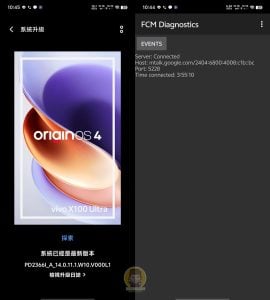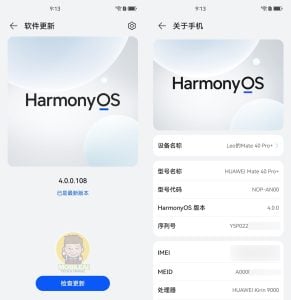雖說華為已經推出許多替代服務來解決沒內建 GMS 所衍生出來的應用上的困擾,但在台灣有很多 APP 服務還是很需要 Google Play 商店所提供的 APP 來滿足需求,所以有沒有可能在台版 HUAWEI MatePad 10.4 吋 2022 HarmonyOS 上運行 GMS 呢?答案是可行的,今天就來教大家如何安裝設定使用吧!
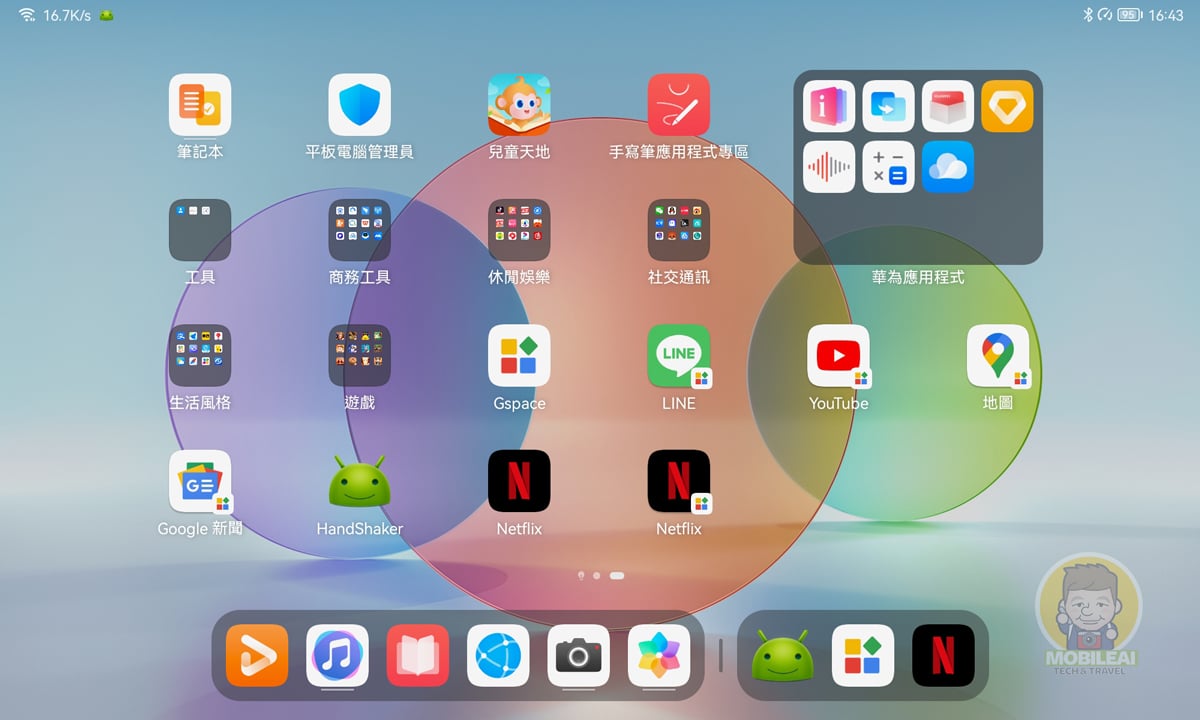
1.Gspace 安裝方式與 Google Play 商店使用教學
▼該如何在 HUAWEI MatePad 10.4 吋 2022 國際版鴻蒙作業系統上找回 Google Play 商店呢?其實國際版的鴻蒙作業系統是無法利用之前的作法把 GMS 安裝回去,只能透過模擬器的方式來執行,好在現在 Android 模擬器越來越強悍運行的速度已經在可接受的範圍當中,這也是最簡單最無腦最單純的作法,首先手動下載 APK 安裝檔到您的平板電腦當中,接著安裝到您的平板電腦當中。
- 軟體名稱:Gspace
- 版本:2.0.4
- 藍奏雲 APK 下載載點:https://wwb.lanzoub.com/iSljR04bicwd
- 密碼:3i19
- 備註:APK 安裝檔是從華為應用商店下載到手機當中之後抽出來的。
- 此作法需在模擬器當中登入您的 Gmail 帳號才能正常使用,如果對模擬器的環境有安全疑慮的朋友請三思而行。
- 開啟 Gspace 使用有時會彈出廣告視窗,除非付費解除廣告。
安裝好 Gspace 之後請點選『Gmail』登入您的 Gmail 帳號並能正常收信之後再點選『AR Services』的圖示。
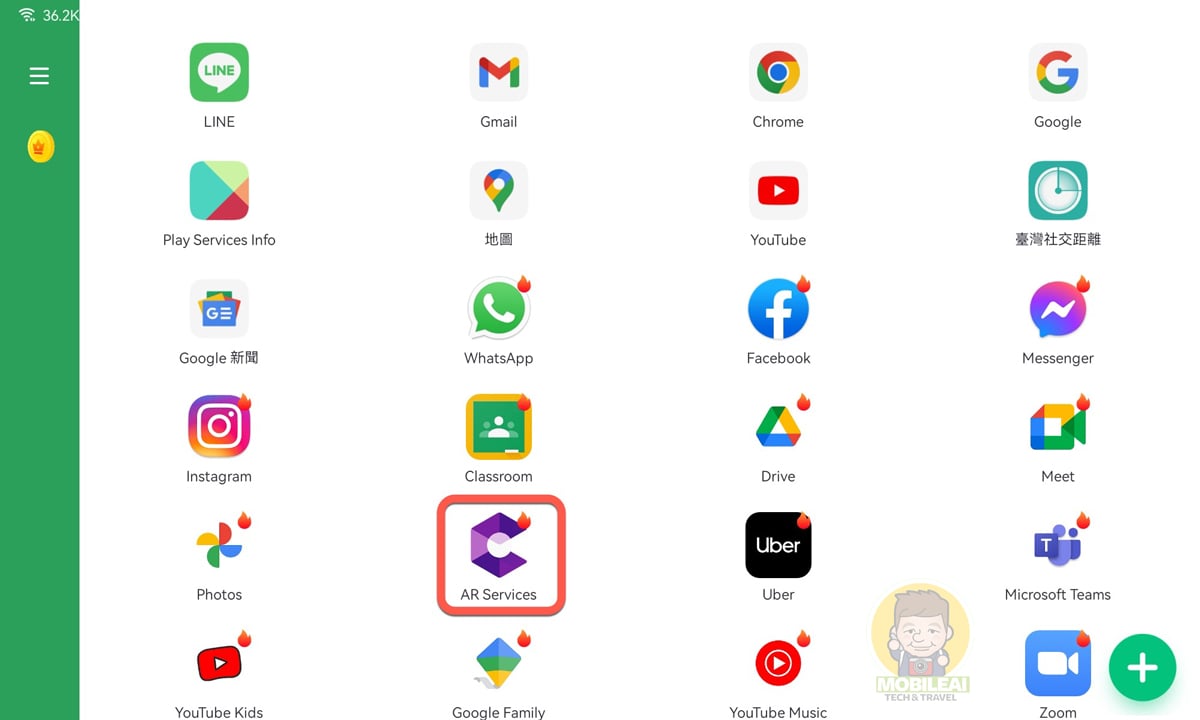
▼點選之後會出現『您的裝置與這個版本不相容』的紅字出現,此時請無視這個錯誤訊息,接著點選右上角的『放大鏡圖示』輸入您想安裝的APP名稱,例如:Youtube 您就可以找到該軟體點選並安裝,或是點選左上角的『Google Play』字樣就能回到 Google Play 商店頁面。
利用此方式您就可以把您想裝的 APP 透過 Gspace 中的 Google Play 商店安裝到 HUAWEI MatePad 10.4 吋 2022 國際版鴻蒙作業系統當中了。
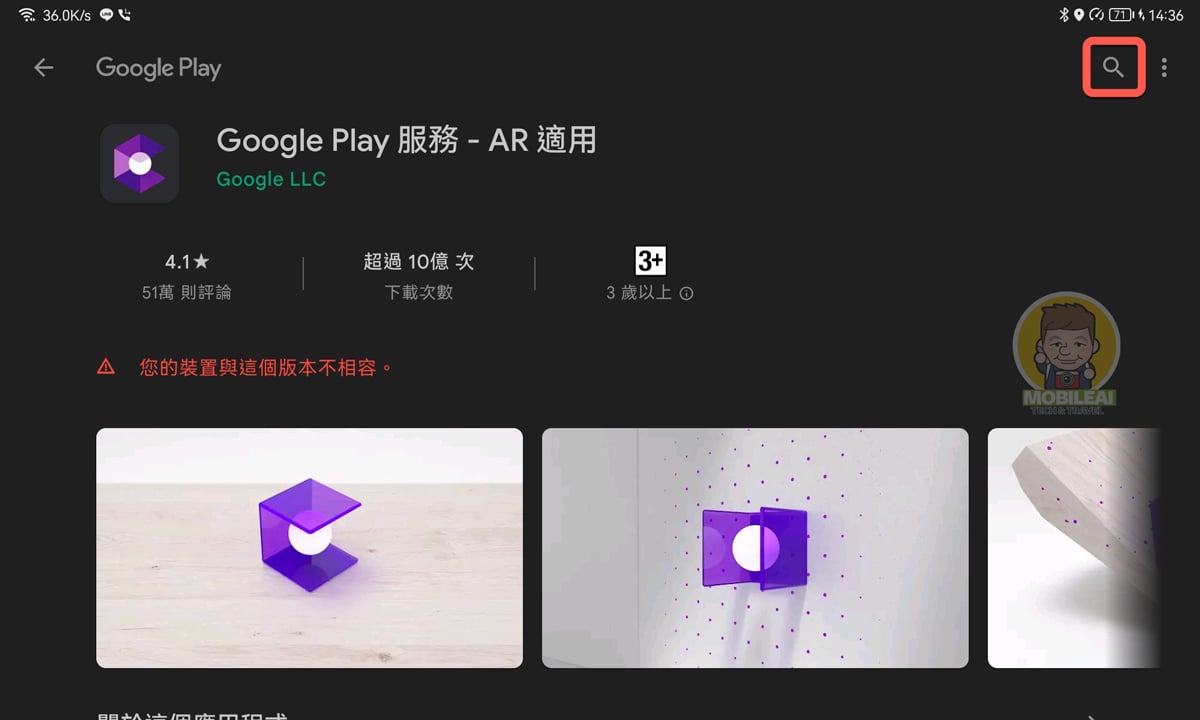
2.Gspace 權限設定
▼為了要確保您在 Gspace 當中所安裝的軟體都可以正常運作,這時候我們需要把 Gspace 的權限打開,這樣才能降低 APP 無法執行的問題,首先進入到系統設定當中點選『應用程式』–>『應用程式管理』。
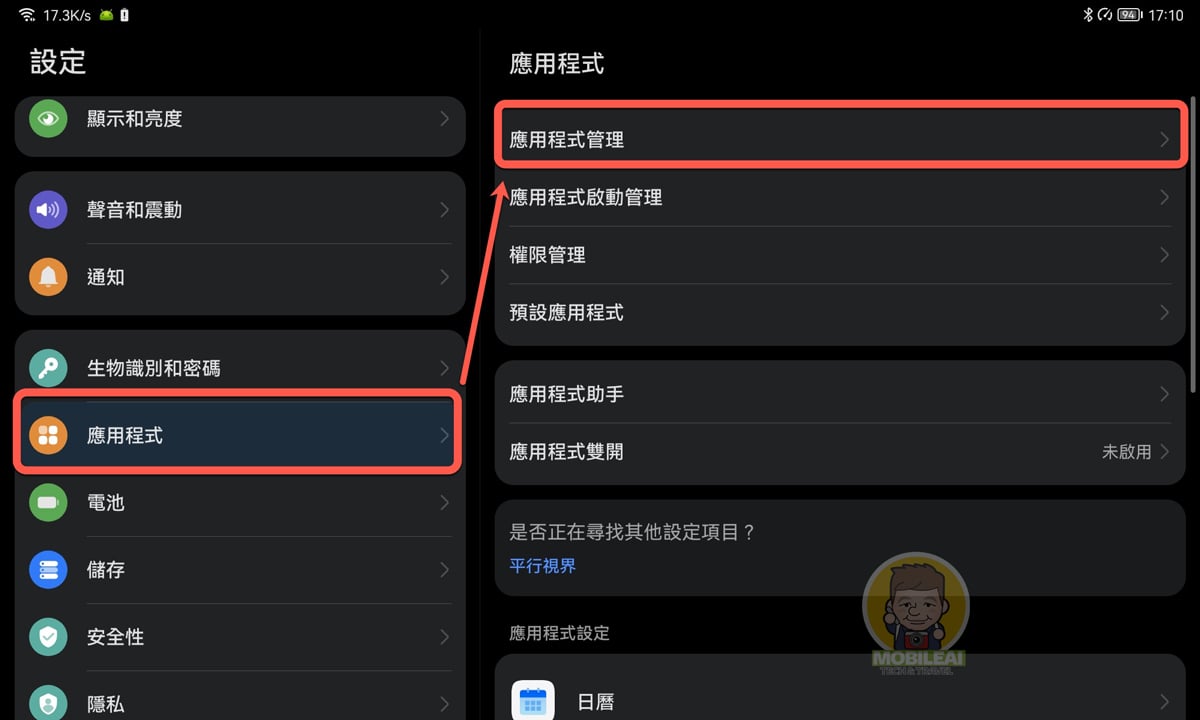
▼接著點選『Gspace』
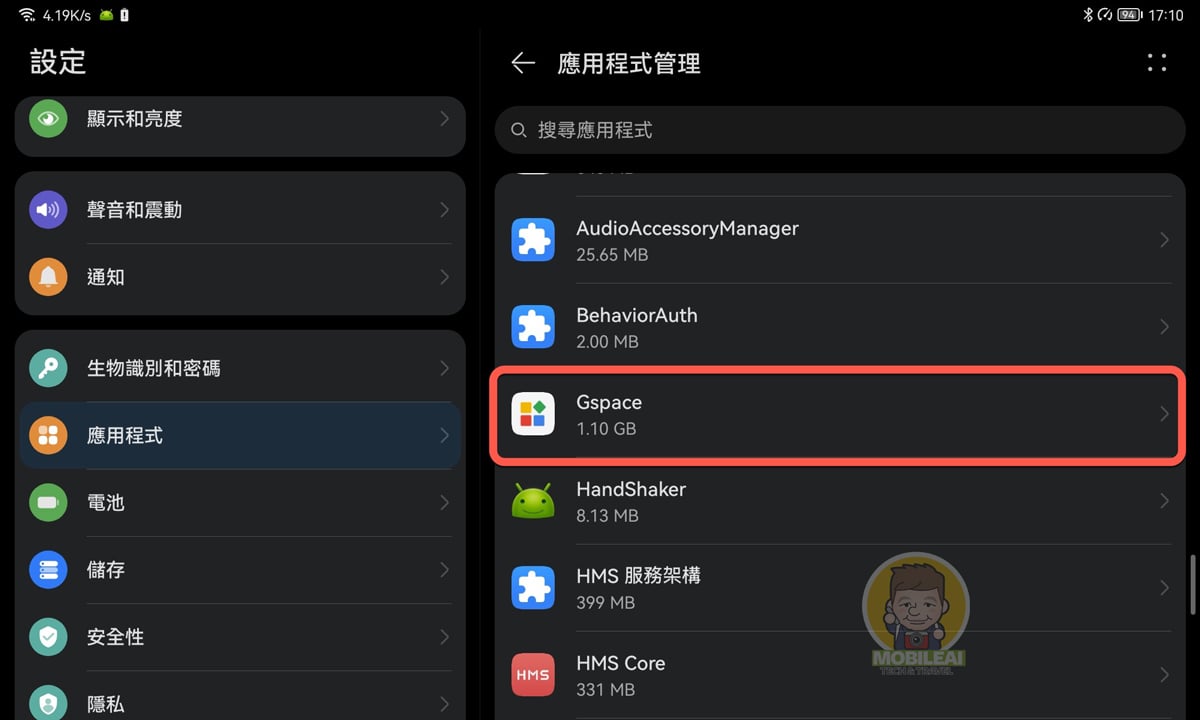
▼進入到 Gspace 應用程式資訊之後請點選『權限』。
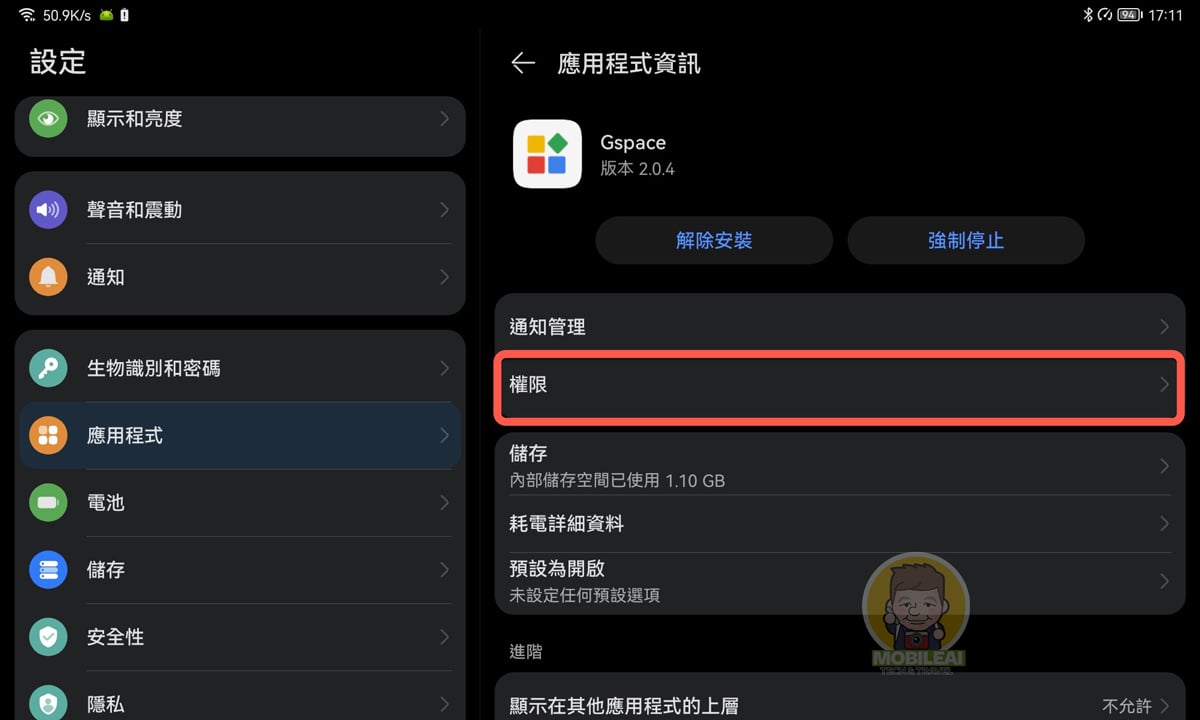
▼接著把所有選項的權限都更改成『允許』即可。
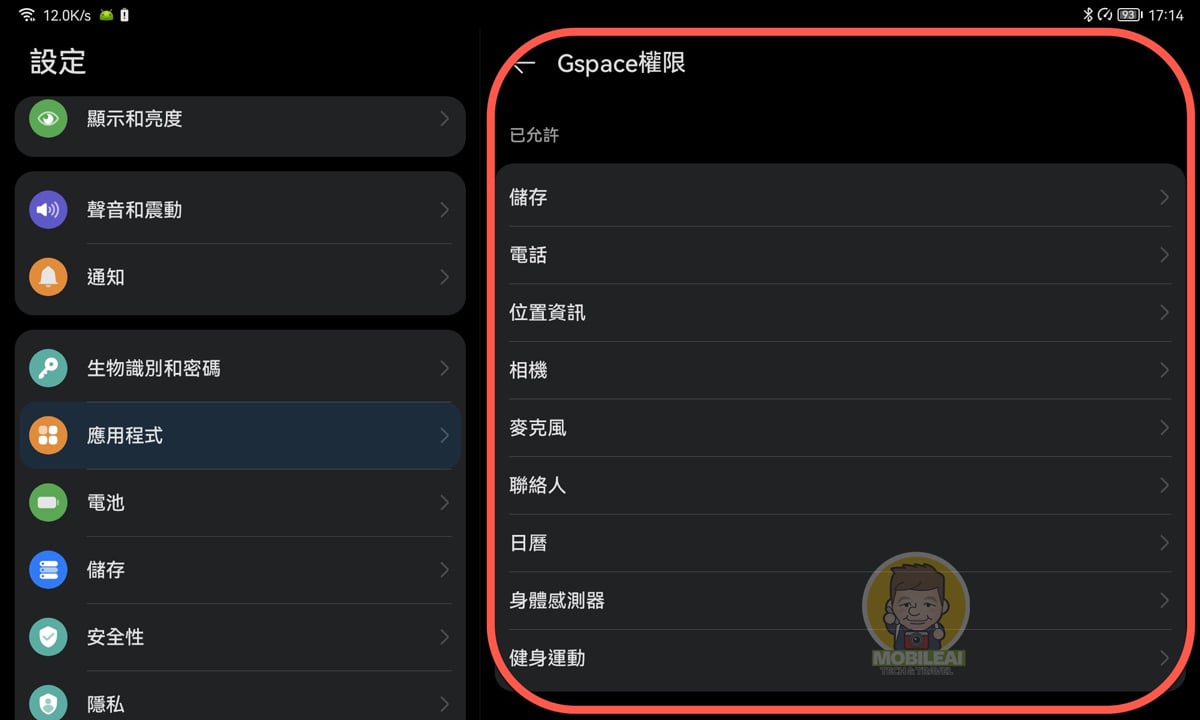
3.Netflix 安裝與 Widevine L1 Full HD 高畫質撥方式
▼HUAWEI MatePad 10.4 吋 2022 國際版鴻蒙作業系統由於沒有內建 GMS 就算透過 Gspace 中的 Play 商店來安裝的話會出現裝置與版本不相容的問題而無法安裝,雖說可以透過手動安裝 APK 的方式來把 Netflix 安裝到平板當中但只能播放 SD的畫質實在是有點悲哀!今天來教大家另外一個作法讓您的 HUAWEI MatePad 10.4 吋 2022 可以播放 Netflix FullHD 高畫質影片的作法…
- 軟體名稱:Netflix
- 版本:8.2.8
- APK 下載:藍奏雲載點
- 密碼:35jg
首先點擊上方的下載連結把 APK 下載到您的平板電腦當中並完成安裝!接著打開 Gspace 點擊右下角的『+』號。
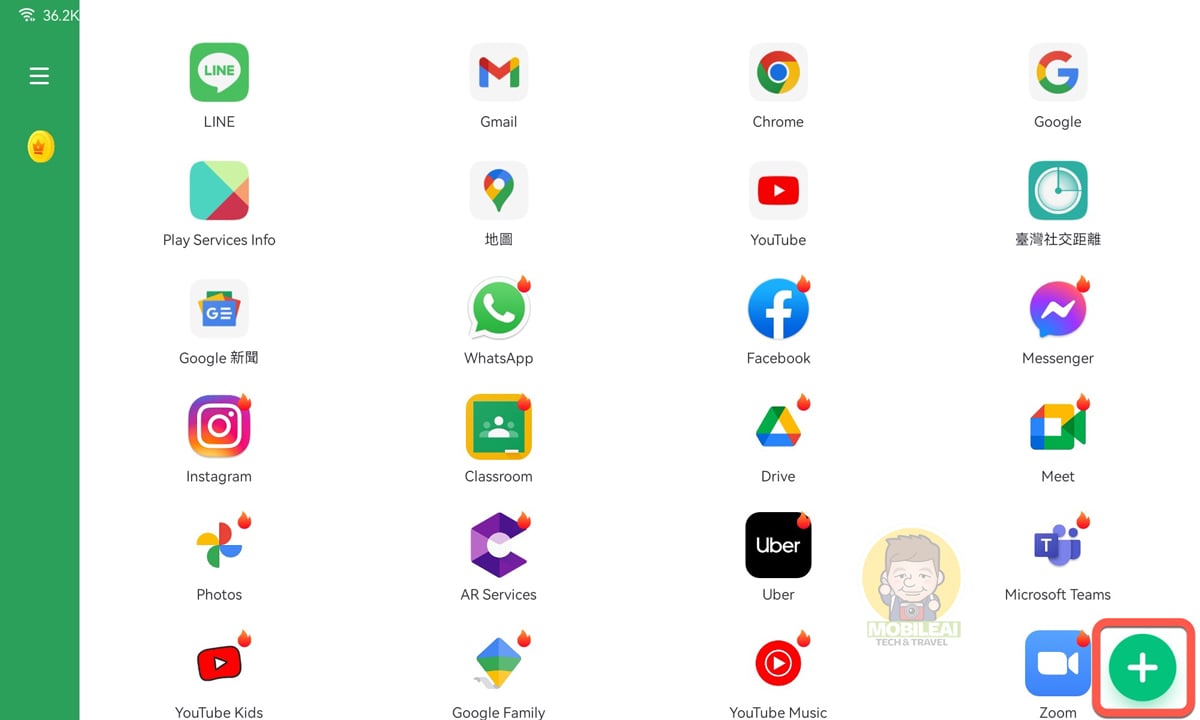
▼此時會跳出添加的對話視窗請選擇『Netflix』圖示之後並按下『克隆』按鈕。
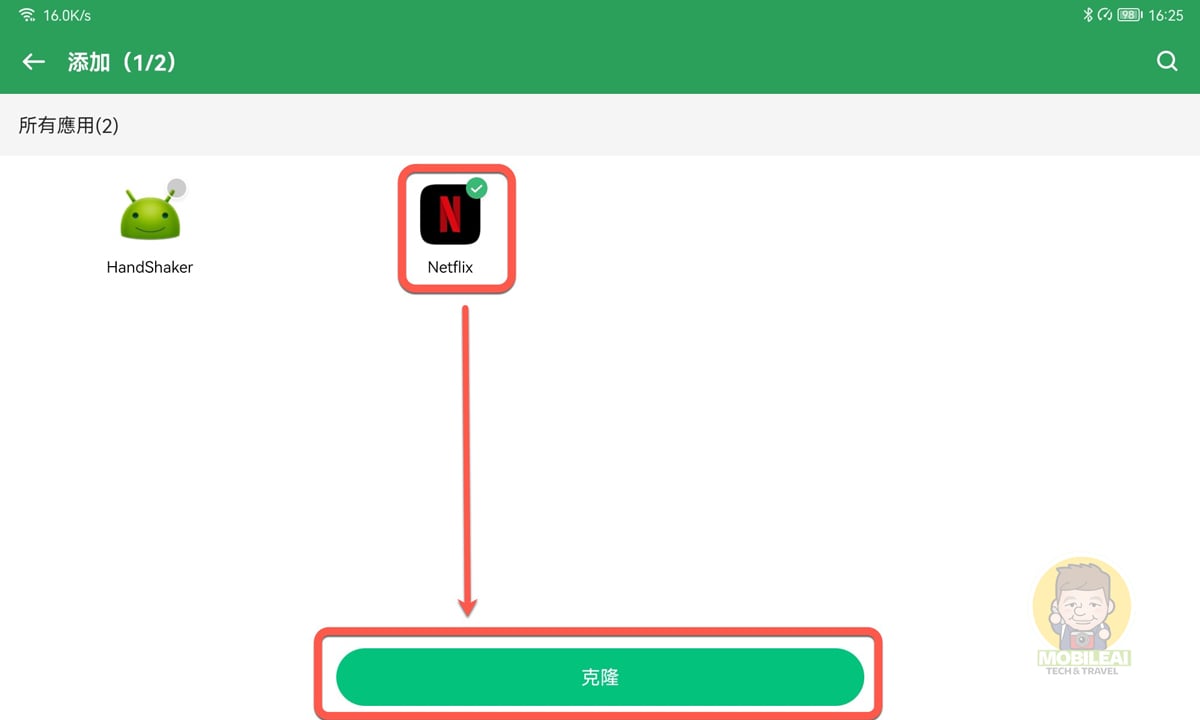
▼接著您的 Gspace 當中就會出現 Netflix 圖示,此時請點擊執行並完成帳號登入進入到 Netflix 操作主畫面。
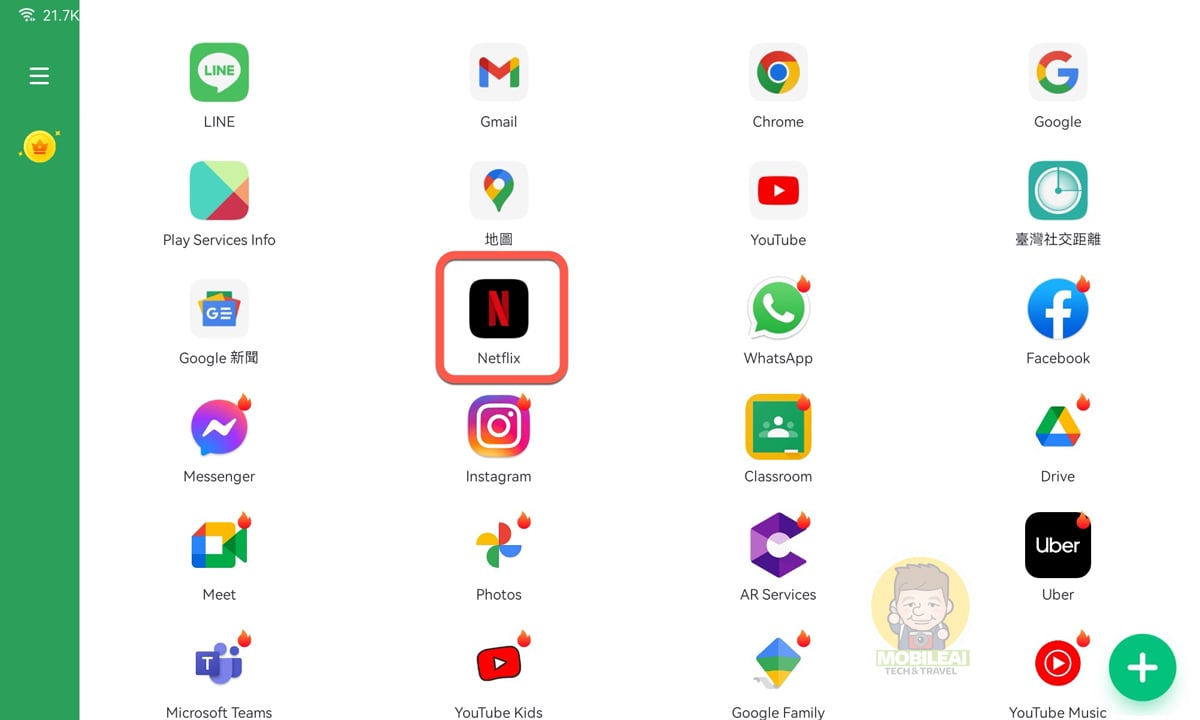
▼進入到 Netflix 操作主畫面之後請點選下方的『更多』–>『APP設定』 –>『播放規格』此時您就可以看到您的數位版權管理出現 Widevine L1 的字樣,下方最大解析度也從 SD 變成了 Full HD,您就可以 HUAWEI MatePad 10.4 吋 2022 國際版鴻蒙作業系統當中享受高品質的視聽影音娛樂了。
此作法在 HUAWEI Mate40 Pro+ 鴻蒙作業系統上一樣可取得 Widevine L1 並獲得了 HDR 播放能力!
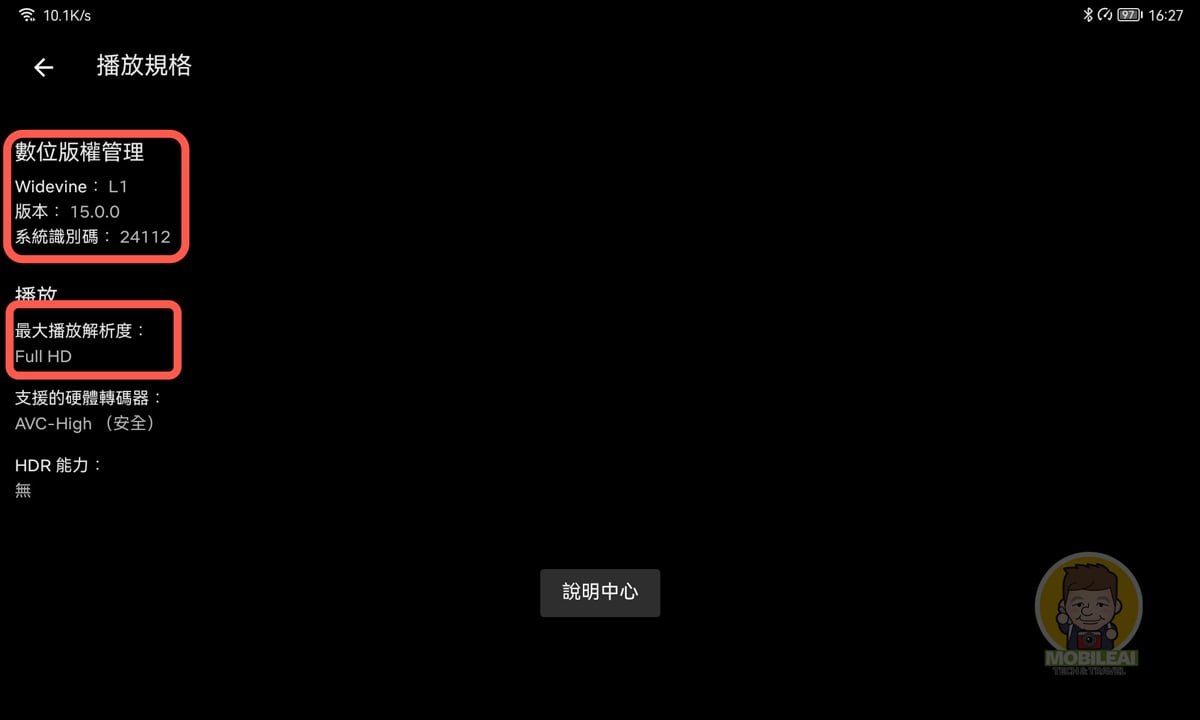
4.系統桌面添加 Gspace 捷徑操作方式
▼善用 Gspace 這套模擬器可以把很多您想用的 Google 相關服務都安裝到平板電腦當中,只是每次都要開啟 Gspace 當中再點選執行略嫌麻煩,現在就來教大家如把 Gspace 模擬器當中 APP 的捷徑放在系統桌面上,讓您可以直接點選桌面上的圖示即可正常使用(下圖軟體圖示上右下角有Gspace小圖示),找回熟悉的操作手感。
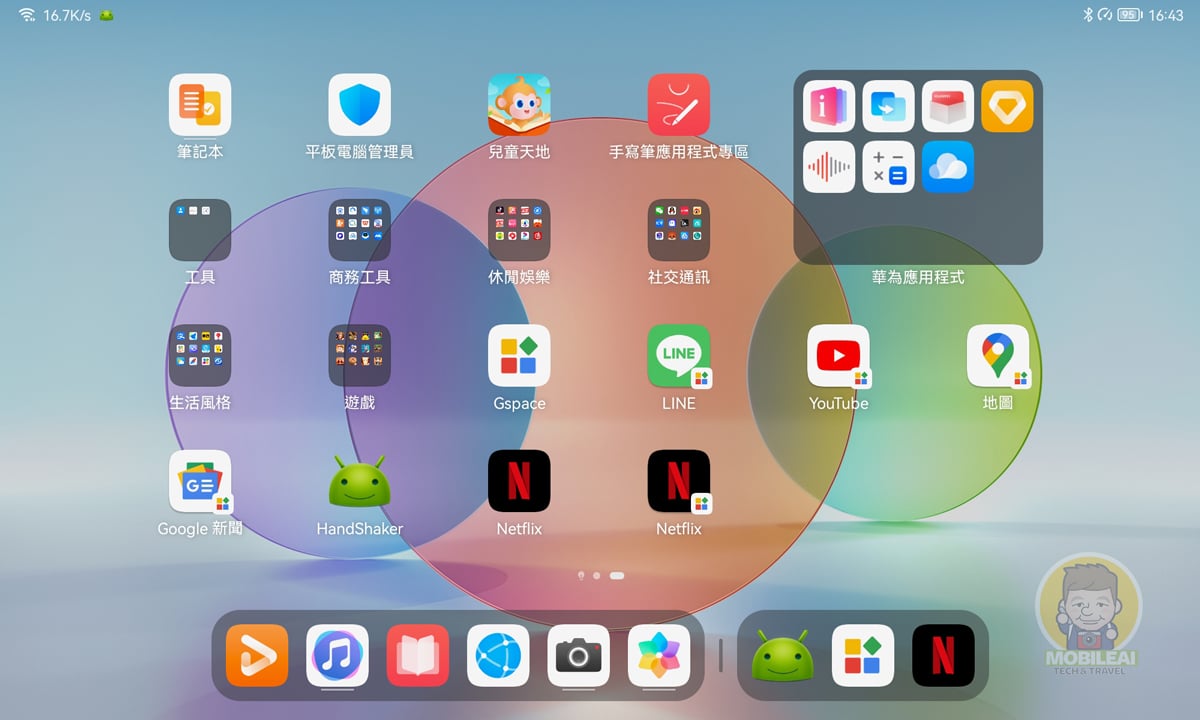
▼進入到 Gspace 當中找到您要新增到桌面的 APP 圖示,並用手指長按住該圖示接著就會跳出視窗,此時請點選『創建快捷方式』。
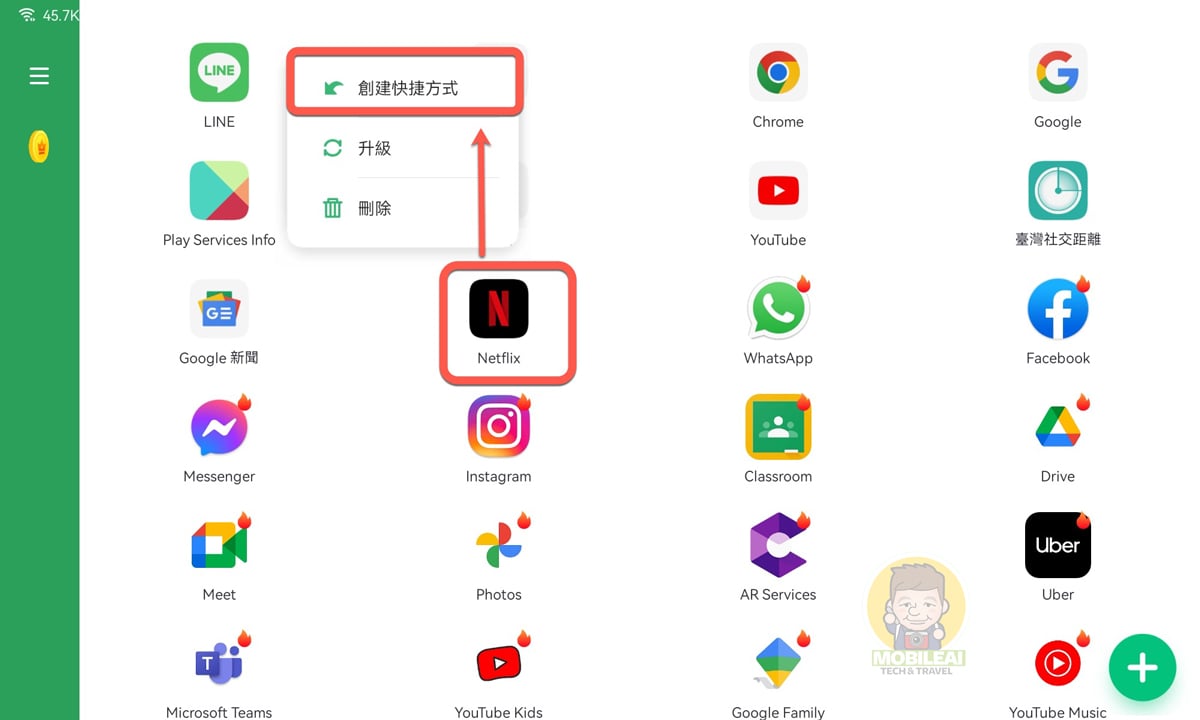
▼接著會跳出新增到主螢幕的對話視窗,此時請按下『新增』即可
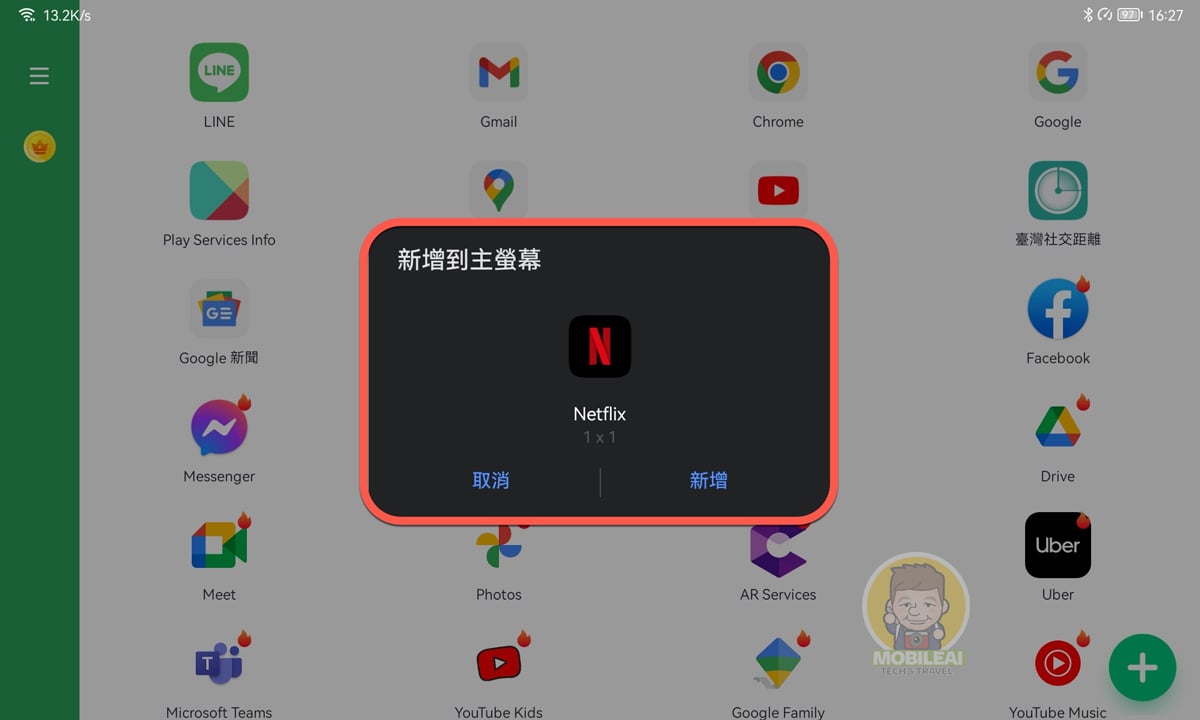
5.常見問題
Q:Google 地圖時間軸無法記錄問題可以利用 Gspace 模擬器來解決嗎?
實測是不行的!雖然在台版 HUAWEI MatePad 2022 時間軸當中會出現『定位開啟』相關資訊,但實際出門測試是無法記錄,因此無法利用 Gspace 模擬器方式來解決 Google 地圖時間軸無法記錄問題。
Q:LINE 通知來電問題可以利用 Gspace 模擬器來解決嗎?
實測是可行的!看來在無法安裝 GMS 的華為手機或是平板當中都可以利用 Gspace 來解決通訊軟體不會通知的問題,有興趣的朋友可參考『HUAWEI 華為手機 LINE 訊息、電話正常通知接聽設定教學』這篇教學